在Word中,可通过选中文字,右键选择“字体”,在弹出的对话框中设置字间距来调整。
通过字体对话框调整字符间距
1、用鼠标或键盘快捷键选中你想要调整字间距的文字。
2、右键点击选中的文字,选择“字体”选项,或者直接在开始选项卡中点击字体组右下角的箭头,打开“字体”对话框。
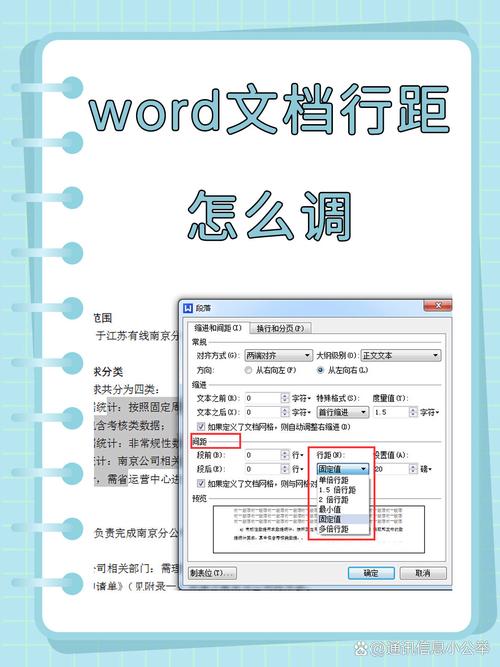
(图片来源网络,侵权删除)
3、在“字体”对话框中,切换到“高级”选项卡,可以看到“字符间距”区域,包括“缩放”“间距”和“位置”三个选项。“缩放”用于调整字符的宽度,“间距”则可以选择标准、加宽或紧缩,并可以通过右侧的磅值微调具体间距大小,“位置”则可以调整字符相对于标准位置的上下偏移。
使用段落设置影响字间距
虽然段落设置主要影响的是行间距和段落格式,但某些特殊的段落格式(如首行缩进、悬挂缩进等)也可能间接影响到字间距的视觉效果,在进行段落设置时,也需留意其对整体排版的影响。
通过调整文字宽度来调整字间距
1、在“开始”界面选中整个文档中的文字,然后在“段落”栏里点击“中文版式”图标,点击菜单中的“调整宽度”。
2、接着在“调整宽度”界面中设置“新文字宽度”,然后点击“确定”就可以了。
Word 中调整字间距的方法多样,无论是通过字体对话框精准设置字符间距,还是利用段落设置间接影响字间距,亦或是调整文字宽度来实现字间距的改变,都能帮助用户根据实际需求优化文档排版,使其更符合阅读和审美要求。
小伙伴们,上文介绍word怎么调字的间距的内容,你了解清楚吗?希望对你有所帮助,任何问题可以给我留言,让我们下期再见吧。
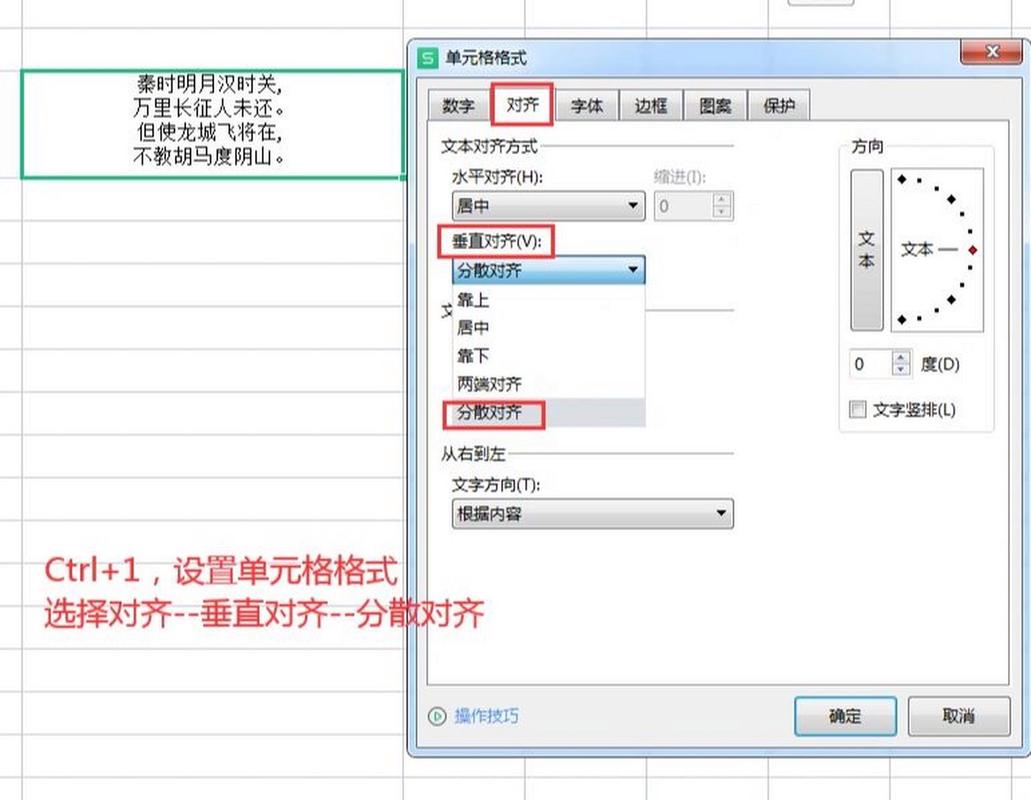
(图片来源网络,侵权删除)
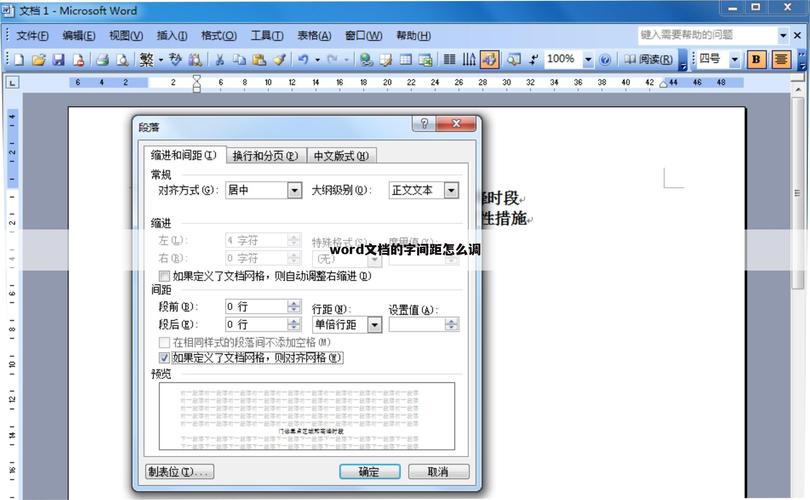
(图片来源网络,侵权删除)

